PyCharm merupakan IDE terbaik untuk pemrograman python. PyCharm dibuat oleh JetBrains.
Ada dua versi PyCharm:
- Versi Profesional (Trial 30 hari) – Memiliki fitur lebih banyak untuk pemrograman python dan web.
- Versi Komunitas (Gratis dan opensource) – Fiturnya standar untuk pemrograman python.
Pada panduan ini, kita akan menggunakan PyCharm versi Komunitas.
Instalasi PyCharm di Linux
Pertama, pastikan komputermu sudah terinstal JDK (Java Development Kit) atau JRE. Karena PyCharm terbuat dari Java dan dia membutuhkan JRE untuk berjalan.
Silahkan baca Cara Instal JDK dan JRE di Linux.
Setelah itu…
Silahkan download PyCharm di website JetBrains.
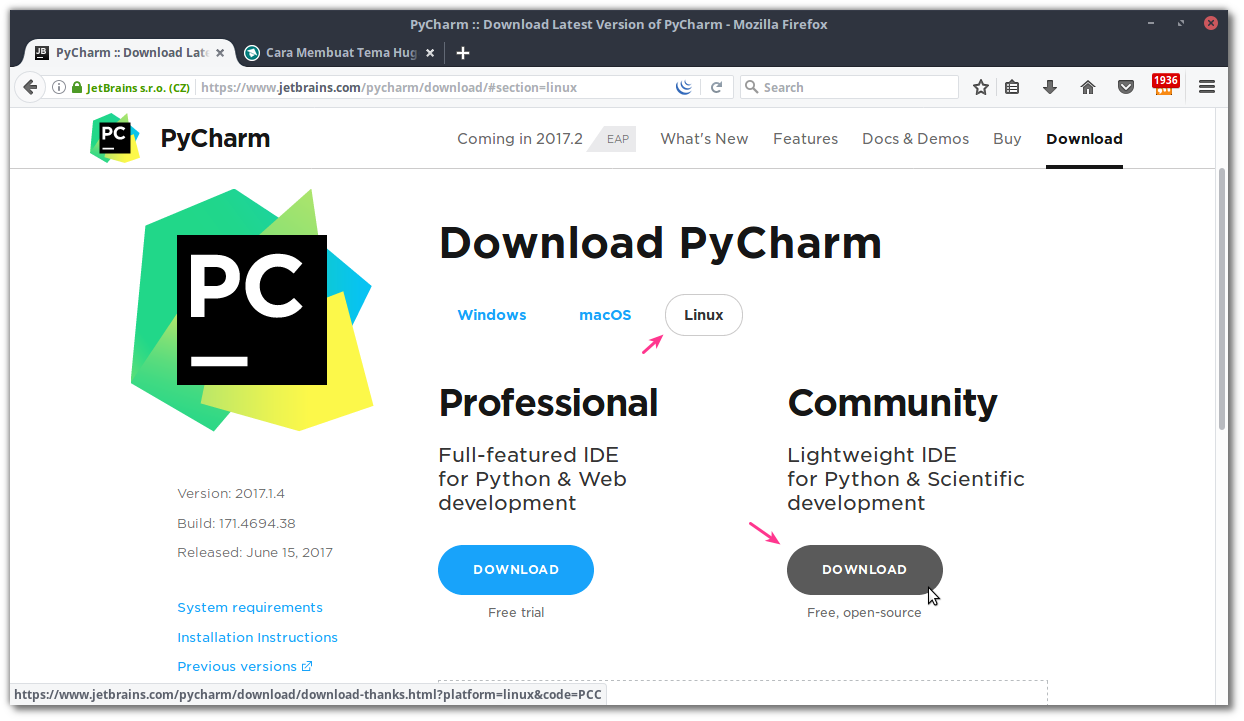
Pastikan men-download yang versi komunitas.
Setelah itu, ikuti langkah-langkah berikut untuk menginstalnya:
- Buka File manager sebagai
root.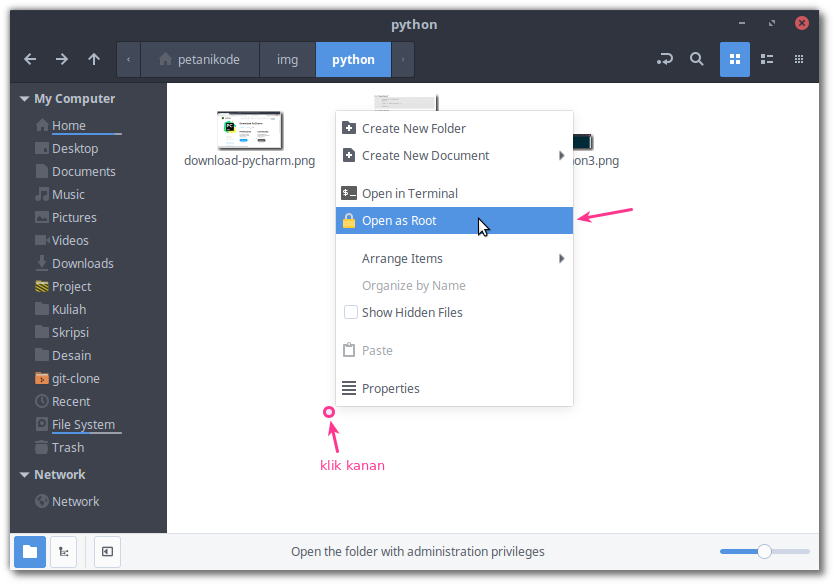
- Cari File PyCharm yang sudah didownload tadi, kemudian ekstrak ke direktori
/opt.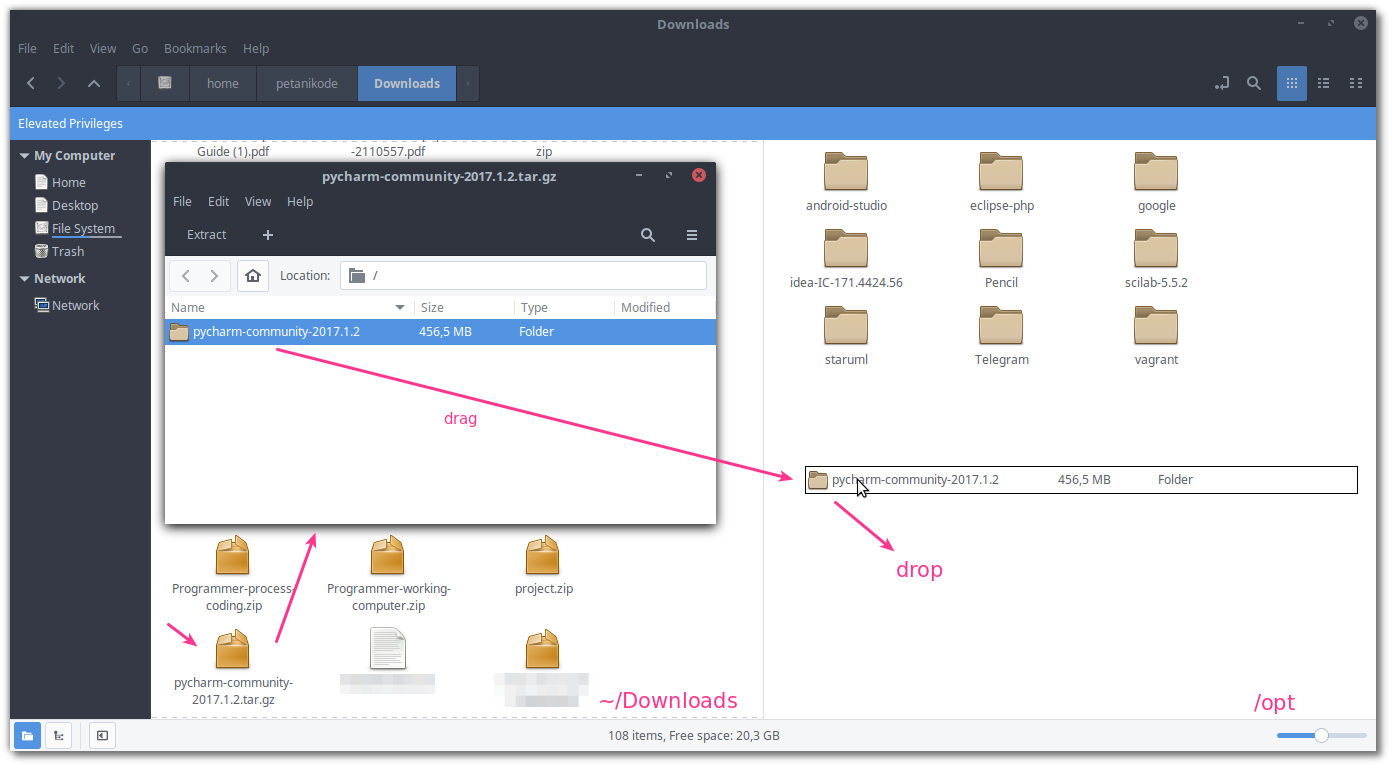 Pada gambar di atas, Saya menggunakan
Pada gambar di atas, Saya menggunakanF3untuk memecah tampilan (tergantung dari file manager yang kamu gunakan). - Buka kembali File Manager sebagai user biasa. Kemudian masuk ke
/opt/pycharm-community-2017.1.2/bindan klik ganda pada filepycharm.sh, lalu pilih run.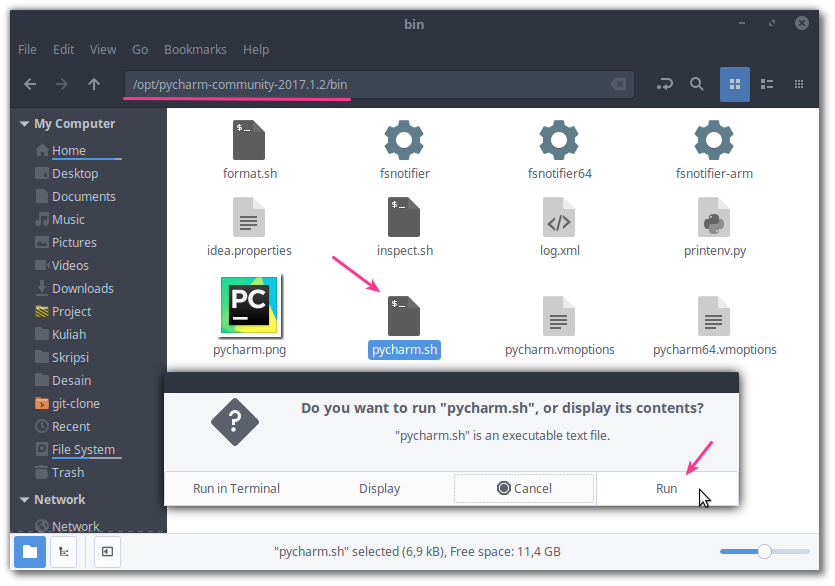
- Tunguglah sebentar, maka akan terbuka jendela baru. Pilih Don not import settings, kemudian klik OK.
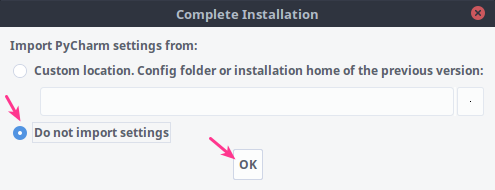
- Jendela sambutan akan terbuka, silahkan centang “Enable opening file…” agar perintah
charmdikenali di terminal. Setelah itu klik Ok.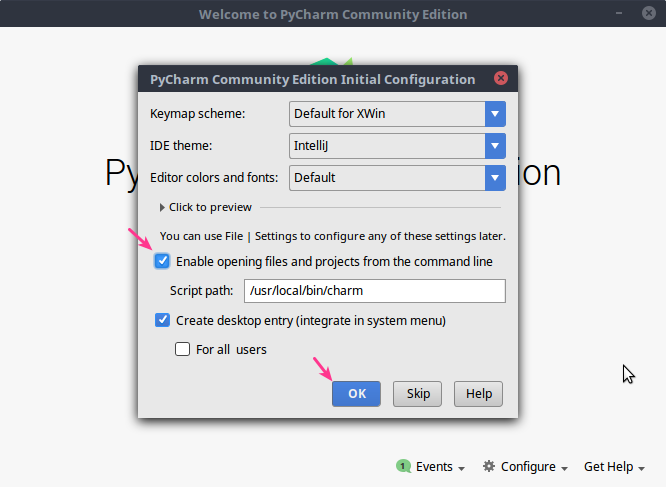 Masukkan Password bila diminta, setelah itu klik OK.
Masukkan Password bila diminta, setelah itu klik OK.
Selesai…
Coba periksa di menu, apakah sudah ada PyCharm atau tidak?
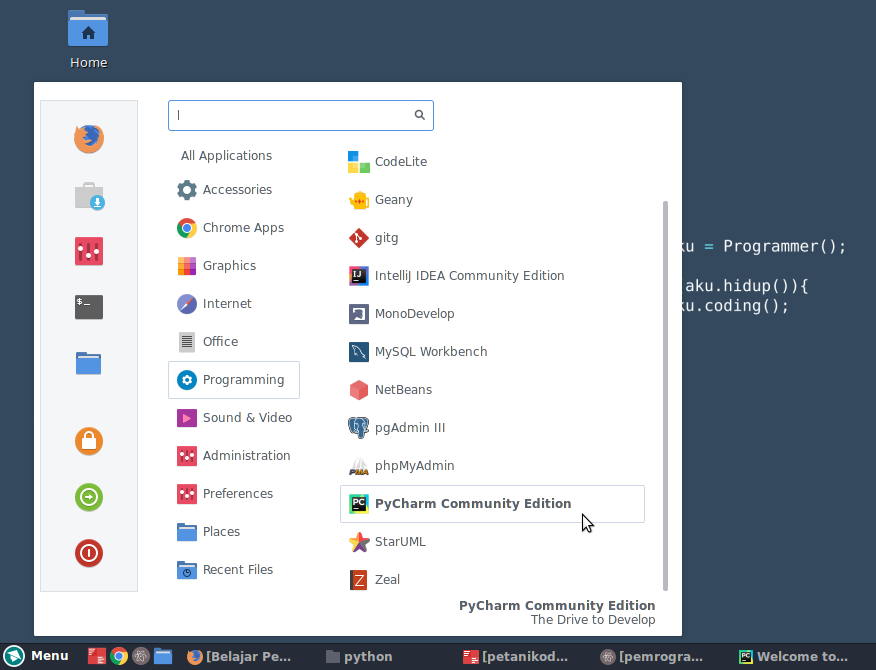
Membuat Proyek Python di PyCharm
Untuk membuat proyek baru, kita bisa klik “Create new Project” pada jendela sambutan (welcome) PyCharm.
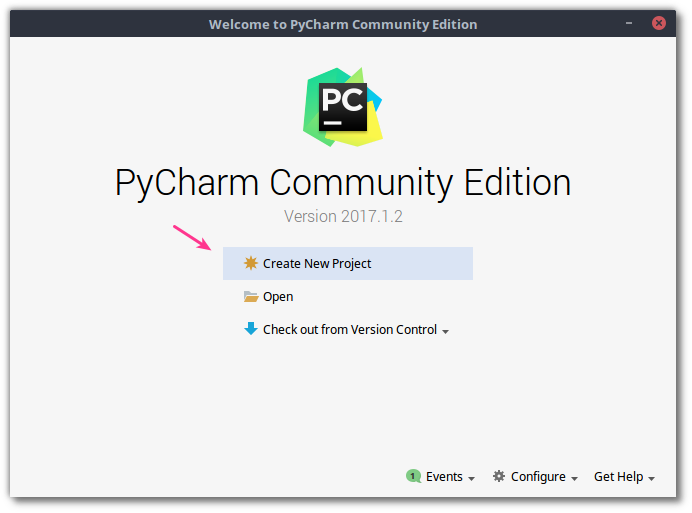
Atau bisa juga dilakukan melalui menu File->New Project.
Setelah itu, kita akan diminta untuk mengisi nama proyeknya dan memilih versi Python yang akan digunakan.
Isi saja nama proyeknya dengan
hello-world dan gunakan Python versi 2 (python2.7).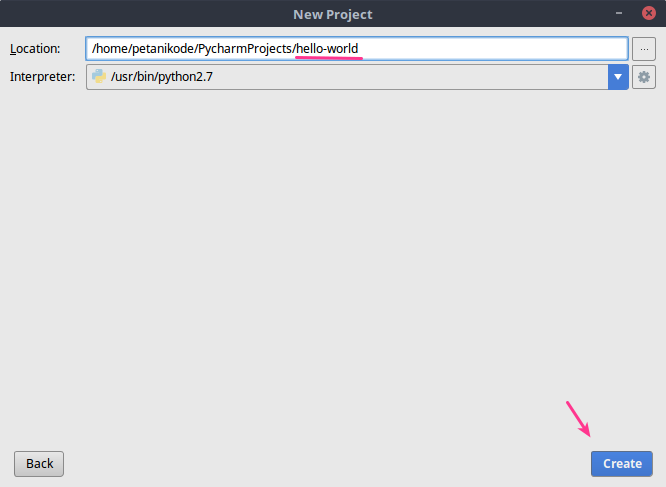
Maka kita akan langsung di bawah ke area kerja PyCharm.
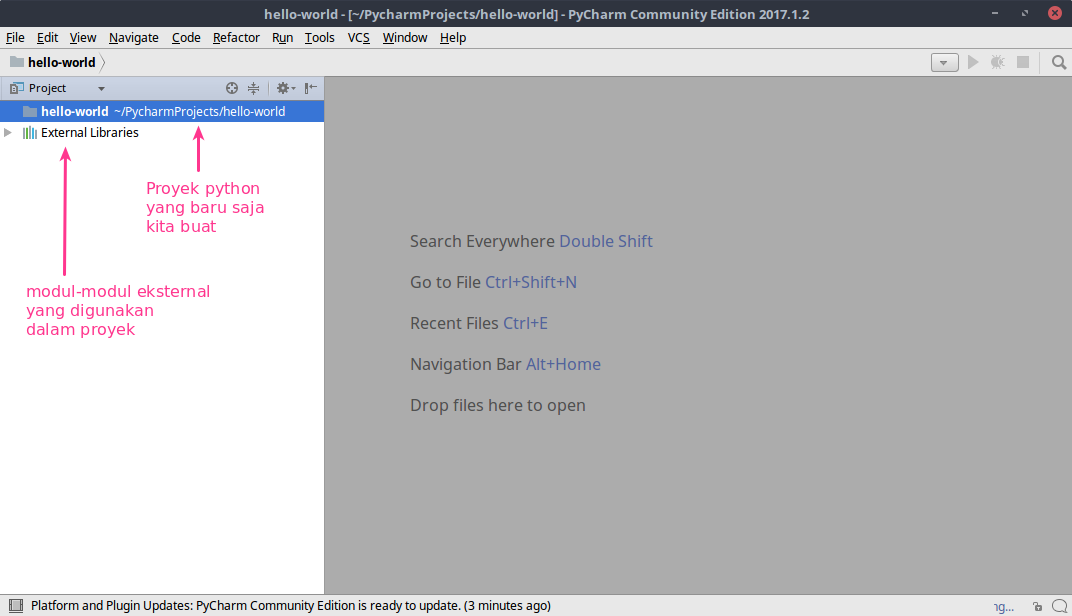
Selanjutnya, silahkan tambahkan file python dengan klik kanan pada direktori proyek, kemudian pilih New->Python File.
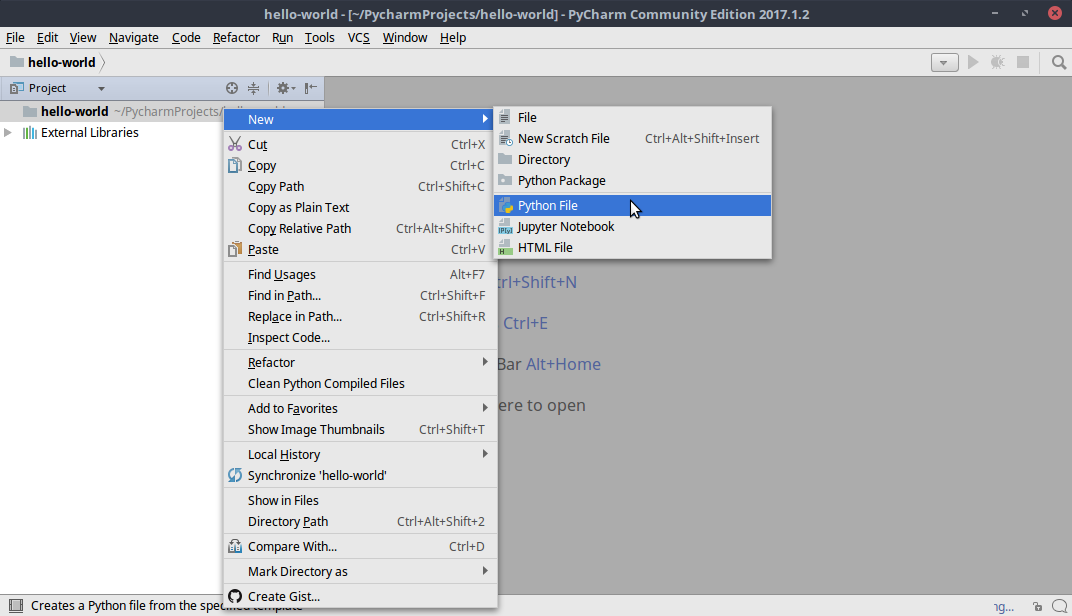
Setelah itu, berikan nama filenya dengan
program-pertama dan klik Ok.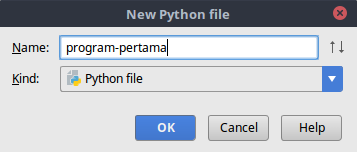
Selanjutnya, silahkan tulis kode program-nya.
print "Hello dunia"
print "Selamat datang di pemrograman Python"
print "Saya belajar Python dengan PyCharm"
print "Salam, Petani Kode"
Kemudian buka menu Run->Run… atau tekan tombol
Alt+Shift+F10. Kalau muncul pilihan, pilih saja program-pertama.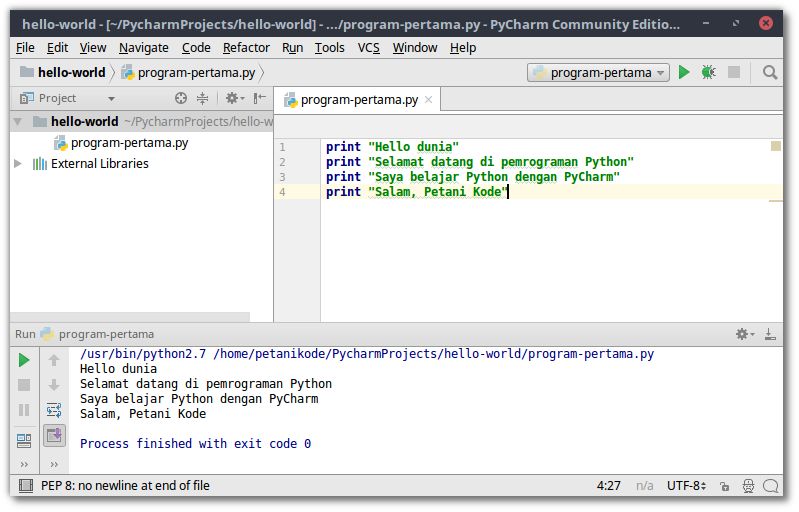
Selamat…
Program pertama kita di PyCharm sudah berhasil dieksekusi.
Tidak ada komentar:
Posting Komentar